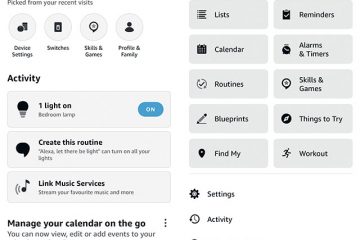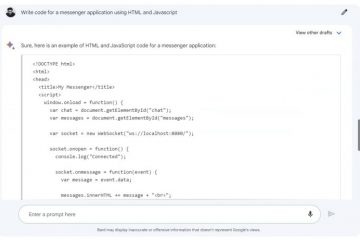Windows 11 はすべての人に利用可能で、今すぐ無料で入手できます。最小要件を満たすすべての対象ユーザーは、Windows 11のフルバージョンを簡単にアップグレードまたはインストールできます。マイクロソフトは、Windows 11のルックアンドフィールをいくつかの優れた新機能で刷新しました。また、安全で確実なエクスペリエンスを保証するために、いくつかの組み込みのセキュリティ機能が組み込まれています。
他のWindowsビルドと同様に、Windows10の一部の機能はWindows11で非推奨になりました。これらの機能に慣れている熱心なWindows10ユーザーにはうまくいきません。この記事では、Windows11ではできないことをWindows10でできることについて説明します。では、チェックしてみましょう。
Windows11とWindows10の違いは何ですか。?
Windows11とWindows10の主な違いは、新しいオペレーティングシステムで完全に変更されたルックアンドフィールです。両方のOSのスタートメニューとタスクバーに大幅な変更があります。たとえば、[スタート]メニューとタスクバーが中央に配置され、macOSやChromeOSのように見えます。それとは別に、Windows 11のもう1つの大きな変更点は、設定アプリです。これにより、より簡単にアクセスできるようになりました。
Windows10でできることとWindows11ではできないこと
Windows10でできることとWindows11ではできないことの一部を次に示します。
タスクバーを移動する機能、タスクバーのコンテキストメニュー、開いているアプリを組み合わせる機能。カレンダーフライアウトにイベントがありません。 [スタート]メニューのサイズを変更しないでください。デスクトップの壁紙を同期できなくなります。数学パネルがありません。一部の便利なアプリがプリインストールされていません。Windows11Proユーザー向けのSモードがありません。マルチアプリキオスクモードはサポートされなくなりました。できません。ロック画面からクイックステータスを表示します。Windows11は、レジストリキーを介したインターネット検索結果の返送の無効化をサポートしていません。
1]タスクバー、タスクバーコンテキストメニューを移動する機能、および開いているアプリを組み合わせる機能
Windows 11には、Windows 10に存在していた多くの優れたタスクバー機能がありません。これらの機能の1つには、tを移動する機能を持つユーザーの機能が含まれています。アスクバー。 Windows 10ユーザーは、ドラッグアンドドロップ方式を使用して、タスクバーを簡単に移動し、その配置を簡単に変更できます。現在のところ、Windows 11のタスクバーは、デスクトップ画面の下部にのみ固定できます。多くのユーザーがすでに変更をリクエストしています。
それに加えて、タスクバーの以前の便利な右クリックコンテキストメニューも新しいOSにありません。ユーザーがWindows10のタスクバーをクリックすると、タスクバーから直接特定のタスクを実行できるようにするいくつかのオプションがコンテキストメニューに表示されていました。 Windows 11では、設定アプリのタスクバーのカスタマイズセクションに移動するタスクバー設定オプションのみが表示されます。一部のユーザーには、以前のコンテキストの右クリックメニューもありません。
Windows10にあるもう1つのタスクバー機能は、開いているアプリをグループ化する機能です。
ヒント: Windows11タスクバー領域をカスタマイズする方法。
2]カレンダーフライアウトにイベントがありません
Windows10ユーザーは、カレンダーフライアウトにリストされているイベントをいつでも見ることができます。日付と時刻をクリックします。ただし、Microsoftはこの便利な機能をWindows 11に廃止しました。これは、非常に役立ちました。これで、タスクバーのデータをクリックするたびに、カレンダーフライアウトの日付の下にイベントが表示されなくなりました。
3] [スタート]メニューのサイズを変更できません
[スタート]メニューは、ルックアンドフィールの点でWindows11の顕著な変更の1つです。カスタマイズ可能な「ピン留め」アイコンと専用の「推奨」セクションがあります。 Windows 10に存在する以前の機能の一部は、ライブタイルが存在せず、アプリの名前付きグループとフォルダーがサポートされていないなど、新しいバージョンでは廃止されています。さらに、Windows 10ユーザーは、端をドラッグすることで[スタート]メニューのサイズを簡単に変更できます。現在、Windows11ではスタートメニューのレイアウトのサイズを変更できません。
関連: Windows11のスタートメニューをカスタマイズする方法。
4]できません。デスクトップの壁紙をより長く同期する
Windows 10ユーザーは、同じMicrosoftアカウントを使用して、複数のデバイス上のデスクトップ間で壁紙を同期できます。ただし、この機能はWindows 11にはなく、用途によってはデスクトップの壁紙を複数のデバイス間で同期できません。
5]数学パネルがありません
ご存知かもしれませんが、 Windows 11には、数学入力パネルがありません。Windows10ユーザーは、数学入力パネルを使用して、手書きの数式をデジタルテキストに変換できます。 Windows 11ユーザーが必要な場合は、必要に応じてMathRecognizerをインストールできます。ただし、OneNoteなどのアプリの数学インクには影響しません。
6]一部の便利なアプリはプリインストールされていません
Windows 10ユーザーは、3Dビューア、ペイント3D、 Skype、およびOSにプリインストールされているその他のいくつか。ただし、Microsoftは、Windows 11にプリインストールされているアプリパッケージからこれらのアプリを非推奨にしました。Windows11のクリーンインストールを実行すると、ユーザーはこれらのアプリをシステムにインストールできなくなります。 Windows 11で使用するには、MicrosoftStoreから手動で取得する必要があります。
7] Windows 11ProユーザーにはSモードがありません
Windows 11ProにはSモードがありませんユーザー。 SモードはWindows11のホームエディションでのみ使用できます。一方、SモードはWindows10のProエディションでサポートされています。
8]マルチアプリキオスクモードはサポートされなくなりました
割り当てられたアクセスのマルチアプリキオスクは、デスクトップから複数のアプリを実行できます。マルチアプリキオスクモードは、Windows 10ではサポートされていなかったWindows11ではサポートされなくなりました。現在のところ、Windows11はキオスクモードでの単一アプリの使用のみをサポートしています。
9]できますロック画面からクイックステータスを表示しない
Windows 10ユーザーは、ロック画面からクイックステータス情報を取得できます。この機能はWindows11で削除されました。現在、Windows11ユーザーはクイックステータスおよび関連する設定を設定できません。
10] Windows 11は、レジストリキーを介したインターネット検索結果の返送の無効化をサポートしていません
Windows 10とは異なり、Windows 11は、レジストリハックを使用した[スタート]メニューでのWeb検索の無効化をサポートしていません。ただし、これは関連するグループポリシー設定には影響しません。
見逃しましたか? Windows 11でできないことで、Windows 10でできることはありますか?以下のコメントセクションで、経験を共有してください。
今すぐ読む: Windows 11でできることで、これまでできなかったこと。
Windows 11にはタブレットモードがありますか?
いいえ、Windows11にはタブレットモードがありません。マイクロソフトはタブレットモード機能を廃止することを決定しました、そしてそれは新しいOSにそこにメーターがありません。これは、キーボードの取り付けと取り外しの姿勢の新機能に置き換えられました。
Windows 11はゲームに適していますか?
Microsoftが主張しているように、Windows11は確かにゲームに適しています。 Microsoftを「ゲームに最適なWindows」とさえ呼んでいます。全体的なゲーム体験を向上させる機能の1つは、MicrosoftDirectStorageです。 DirectStorageは高速NVMeSSDを使用して、ロード時間を大幅に短縮し、テクスチャのロードを強化すると同時に、これらのタスクのCPU負荷を大幅に削減します。それとは別に、Auto-HDR、Xboxアプリとの緊密な統合、およびその他の機能により、Windows11はゲームに適しています。
Windows11はすべて新しく改良されていますが、一部のユーザーは新しいオペレーティングシステムでWindows10のさまざまな機能が欠落しています。ここでは、Windows 10ではできるがWindows11ではできないことについて説明しました。
コメントボックスで自分の経験を共有し、Windows11で見逃していることをお知らせください。 Windows10との比較。
必読: Windows11のヒントとコツ。